10 tipů na rychlejší používání Androidu. Znáte všechna tato gesta?
- Návody
-
 David Trlica
David Trlica - 7.12.2018
- 15
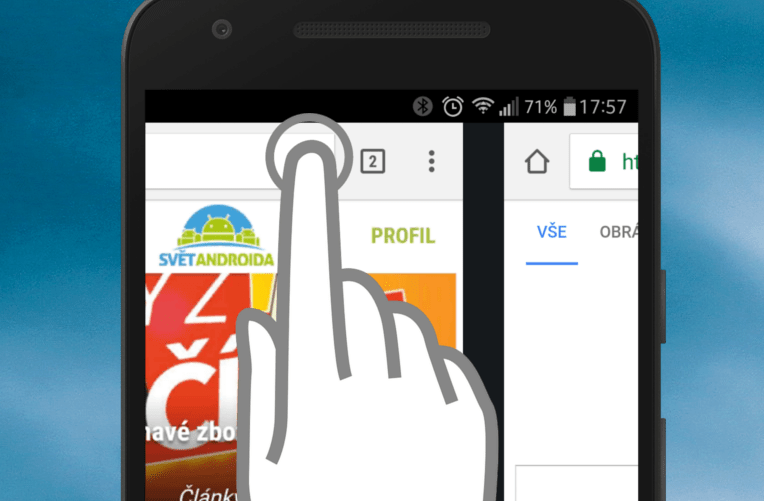
Android oproti své konkurenci nabízí mnohem více gest, přizpůsobeni a úprav systému. I díky tomu je hodně funkcí schovaných a většina lidí se k nim nedostane, nicméně i přes to, by gesta v tomto seznamu měla fungovat na všech Android zařízeních, tedy až na jednu výjimku. Určitě se pak nezapomeňte do komentářů pochlubit o „vlastní“ netradiční gesta, které Android podporuje a nejsou moc známá.
Gesta jsou schovaná téměř všude
Android má gesta i jinde než na ploše, poschovávaná jsou téměř po celém telefonu, stejné to je i u Google aplikací. Mnohé z nich mají málo známé funkce, které by si rozhodně zasloužily větší pozornost.
1) Swipe dolů se dvěma prsty
Začneme pravděpodobně tím nejznámějším gestem ze seznamu. A to přejetí dvěma prsty dolů, čímž se otevře rychlé nastavení, kde můžete nastavit Wi-Fi, Bluetooth, světlo apod. Gesto samozřejmě nefunguje, pokud jej přepíšete nějakým jiným, při použití Launcheru s podporou gest.
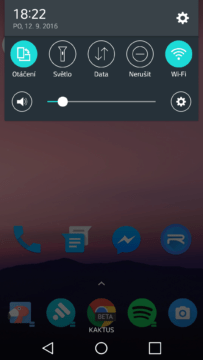
2) Dlouhé podržení na ikonu v souhrnu spuštěných aplikací
Pokud se vydáte do souhrnu spuštěných aplikací (čtverec na dolní liště), tak podržením prstu na nějaké ikoně spuštěné aplikace, se můžete dostat k informacím o aplikaci, které známe z nastavení. Pokud by vám to náhodou nefungovalo, tak nemáte zapnutý vývojářský mód. Ten můžete zapnout tak, že v nastavení celkem sedmkrát poklepete na „Číslo sestavení“ v kategorii informace o telefonu případně softwarové informace, záleží jakou verzi systému máte.
3) Podržení prstu na notifikaci
Google v posledních verzích poměrně hodně vylepšil to, jak Android zvládá notifikace. Samozřejmě každý zná přejetí prstu do strany, čímž daná notifikace zmizí. Pokud máte alespoň Android 6.0 Marshmallow, můžete podržením prstu notifikaci nastavit. A to ať už ji kompletně blokovat, nebo ji dát naopak do priorit. Jako poslední se dá nastavit nahlížení z horní obrazovky.
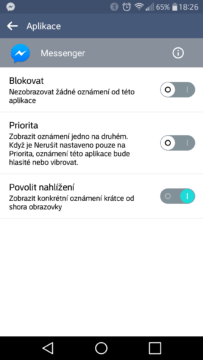
4) Trojité poklepání na displej
Klasické dvojité poklepání je standardem u fotek. Věděli jste, ale že si můžete zvětšit cokoliv, pokud klepnete ještě jednou? Trojité klepnutí funguje všude kromě klávesnice a navigační lišty. Musíte si ale nejprve funkcí zapnout, najdete ji v nastavení – usnadnění – zobrazení – zvětšit dotykem. Přiblížení se dá regulovat pohybem dvou prstů k sobě, nebo od sebe.
5) Vybrání textu pomocí podržení prstu
Znovu podržení prstu, tentokrát ale na text. Ve většině Google aplikací tak můžete jednoduše vybrat text a následně si rychle zvolit, co s ním chcete dělat. Některé aplikace třetích stran se občas chovají jinak. Například v Messengeru od Facebooku se otevře kontextové okno s nabídkou pro jednotlivou zprávu.
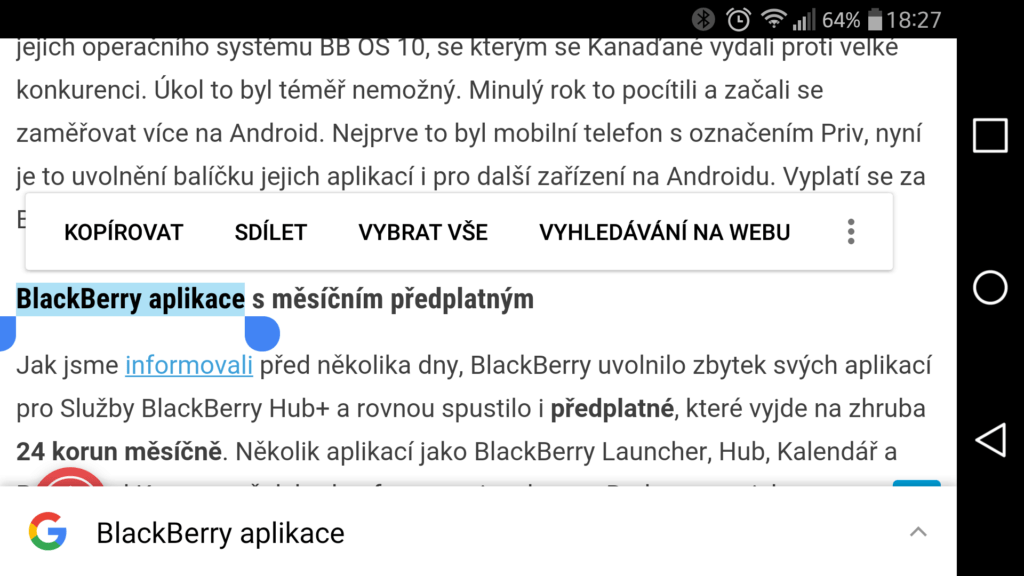
6) Swipe dolů z adresní řádky v Chrome
Máte rádi otevřených několik oken v prohlížeči Chrome? A štve vás pomalé přepínání mezi okny? Tak už nemusí, protože máte několik rychlých možností. Do seznamu oken se dá dostat kliknutím na ikonku čísla na liště, nebo přejet prstem směrem dolů z adresní řádky. To ale není vše, pokud v liště přejedete prstem do stran, můžete rychle přepínat mezi okny.
7) Podržení mezerníku v Google klávesnici
Gesta v Google klávesnici patří mezi ty povedenější. Štve vás taky, když v textu uděláte překlep a pak hrajete hru o nervy, jestli se dokážete prstem trefit přímo za chybu, abyste ji mohli vymazat? Příště zkuste podržet mezerník a posunovat prstem do stran, kurzor se bude kouzelně posunovat, jak jen si budete přát. Gesto funguje ve většině aplikací, pokud je aktivní psaní textu.
8) Poklepání a držení na tlačítku menu
Nejedná se o žádného šetřiče času, nicméně je to pěkně zpestření. Pokud chvíli podržíte prst na tlačítko menu v nějaké Google aplikaci (tři tečky), můžete rovnou přejíždět prstem na jednotlivé sekce menu a následně pustit prst na té, kterou chcete otevřít.
9) Podržení klávesy “poslat”
Opět jedna vychytávka pro Google klávesnici. S tím, jak se telefony zvětšují a zvětšují, už je téměř nemožné ovládat klávesnici jednou rukou. Proto se stále více používá mód pro psaní v jedné ruce. V Google klávesnici se aktivuje tím, že podržíte tlačítko pro odeslání a zvolíte možnost pro „jednoruční“ klávesnici.
10) Dvojité poklepání a podržení v mapách
Starší gesto, ale pořád o něm mnoho lidí neví. Pokud používáte mobil jednou rukou, je poměrně obtížné přibližovat a oddalovat v Google mapách obrazovku. Existuje ale jednoduchý způsob, kdy stačí dvakrát poklepat a při druhém poklepání držet prst na displeji, s ním pak můžete zvětšovat a zmenšovat mapy jak je libo.
Znali jste? Nebo ještě lépe používáte?
zdroj: gizmodo.com
Už od dětství ho bavily telefony, na půdě byste určitě našli mnoho a mnoho časopisů o telefonech. První setkání se smartphony proběhlo právě u Androidu.… více o autorovi


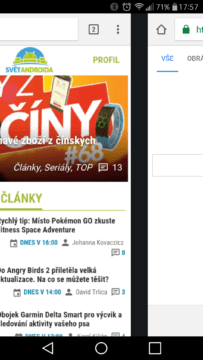

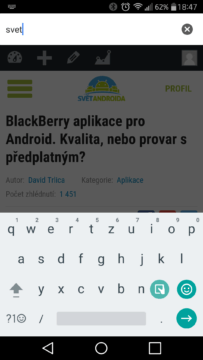
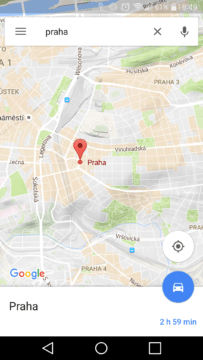


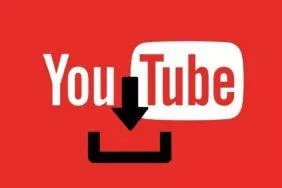







Komentáře (15)
Přidat komentář